iPhone을 여러 가지 방법으로 전환 할 수 있습니다모든 데스크탑 시스템의 키보드, 마우스 또는 모니터 그렇게 할 수있는 많은 앱과 조정을 얻을 수 있지만 많은 사람들이 이러한 역할을 동시에 수행 할 수있는 능력은 없습니다. 소프트 패드 가장 포괄적이고지금까지 본 iPhone 용 구성하기 쉬운 Windows 원격 제어 앱. Cydia 앱에는 세 가지 주요 모드가 있습니다. iOS 기기를 PC의 마우스 또는 키보드로 사용하거나 iDevice의 터치 스크린을 통해 전체 Windows 인터페이스를 제어 할 수 있습니다. 또한 SoftPad를 사용하면 세 가지 모드 사이를 매우 쉽게 전환 할 수있어 기능보다 편리함이 한층 더 향상됩니다.
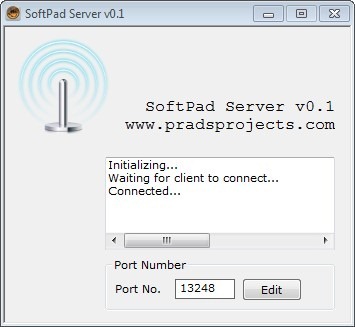
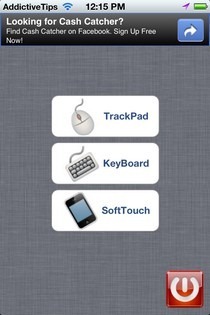

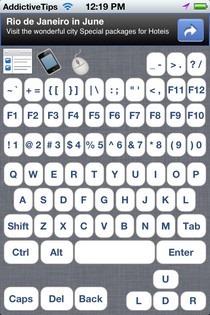
iPhone 앱을 실행하고 녹색을 누르십시오 더하다 하단 바에서 버튼을 누릅니다. PC의 네트워크 이름과 IP 주소를 입력하십시오 ( 포트 번호 변하지 않은). 앱의 홈페이지로 돌아가서 안테나 아이콘을 누르고 SoftPad iPhone 앱이 서버에 성공적으로 연결될 때까지 기다리십시오. 앱이 연결되면 SoftPad 선택 메뉴로 이동합니다. 어디 그만큼 트랙 패드, 키보드 과 소프트 터치 메뉴가 나열됩니다. 트랙 패드는 일반 화면으로 구성되며 상단에서 왼쪽 및 오른쪽 클릭 버튼을 사용할 수 있습니다. 키보드는 매우 철저하며 필요한 모든 버튼이 있습니다. SoftTouch 모드는 컴퓨터의 화면을 iDevice에로드하고 간단한 스크롤 (단일 탭으로 클릭)을 통해 탐색 할 수 있습니다. 사용자가 터치를 통해 화면을 스크롤 할 수있는 기능 외에도 SoftPad에는 4 개의 방향키가있어 사용자에게 더 편리합니다. 서버와의 연결을 종료하려면 주 선택 화면으로 이동하여 빨간색 전원 버튼을 누르십시오. 앱의 3 가지 모드 간을 전환하기 위해 앱 전체에서 바로 가기가 계속 표시되므로 선택 화면으로 반복해서 이동할 필요가 없습니다.
SoftPad 및 데스크탑 동반자가 제공됩니다무료로 제공되며 (iPhone 앱은 광고가 지원되지만) jailbroken iDevice와 Windows PC 만 있으면됩니다. Windows 용 리모컨을 찾고 있다면 사용해보십시오.









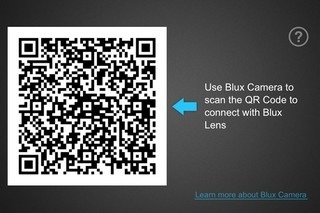



코멘트